PR怎么去除视频水印
时间:2023-01-11 17:05:53作者:极光下载站人气:1327
日常生活中我们在剪辑视频时有时候会需要使用到网线下载的视频素材,但是这些视频素材很多都有水印,如果我们不需要水印效果,小伙伴们知道该如何去除吗,其实我们可以借助Adobe
premiere这款专业的视频处理软件轻松进行去除水印的操作。并且不是添加马赛克遮挡的方法去除,而是去除后可以自动识别水印周围的内容进行填充,不会出现突兀的遮挡物。我们只需要借助Adobe
premiere中的“中间值”功能,就可以轻松实现无痕去除视频水印的效果了。操作步骤是非常简单的,小伙伴们可以打开软件和小编一起往下进行操作。接下来,小编就来和小伙伴们分享具体的操作步骤了,有需要或者是感兴趣的小伙伴们快来和小编一起往下看看吧!
操作步骤
第一步:打开PR后,导入需要去除水印的视频素材,并将其拖动到时间轨,可以看到视频画面左上方有一个图片水印,我们需要将其去除;
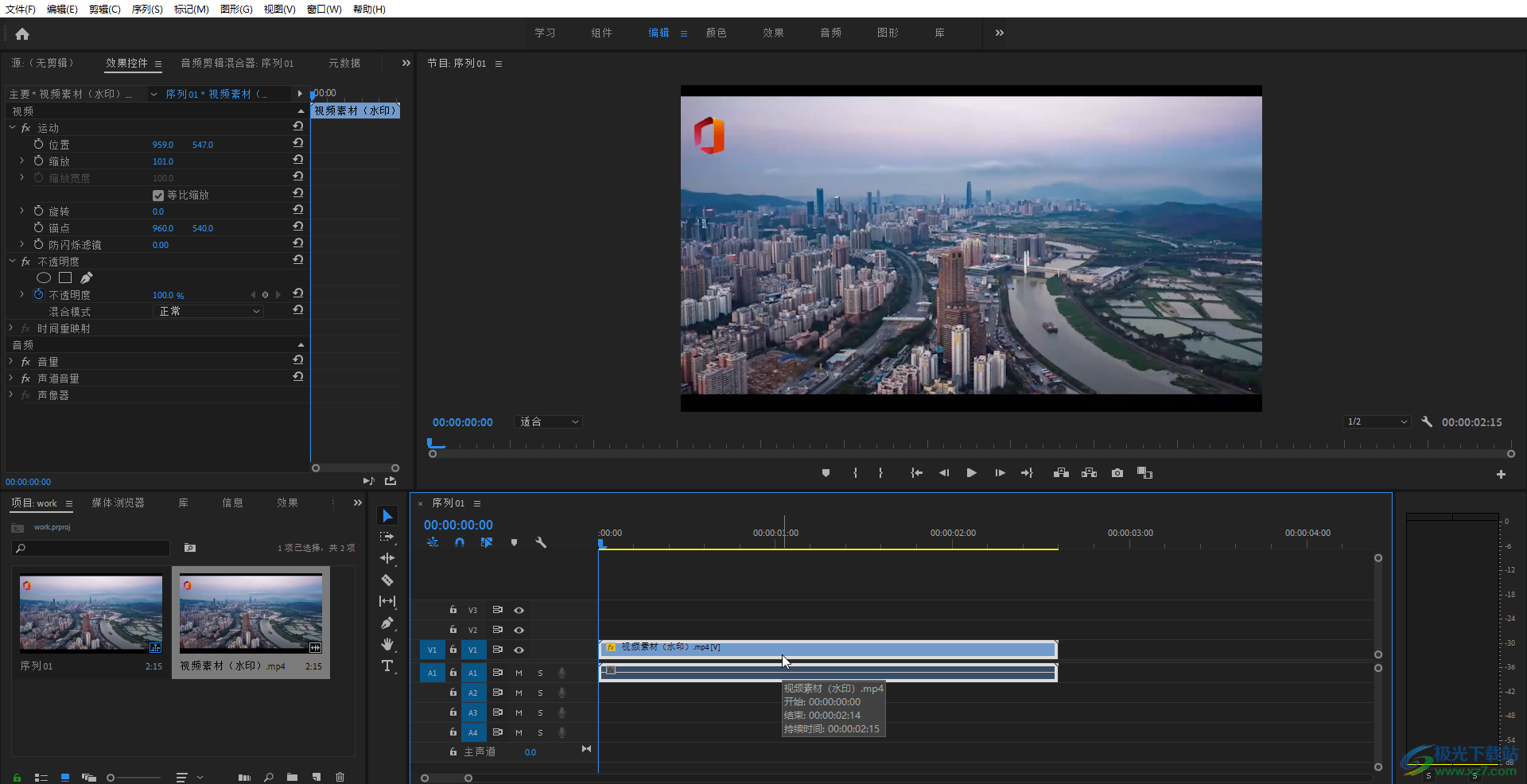
第二步:在界面左下角的面板中找到并点击切换到“效果”栏,如果没有就点击如图所示的箭头可以在展开的子选项中找到并进行点击;
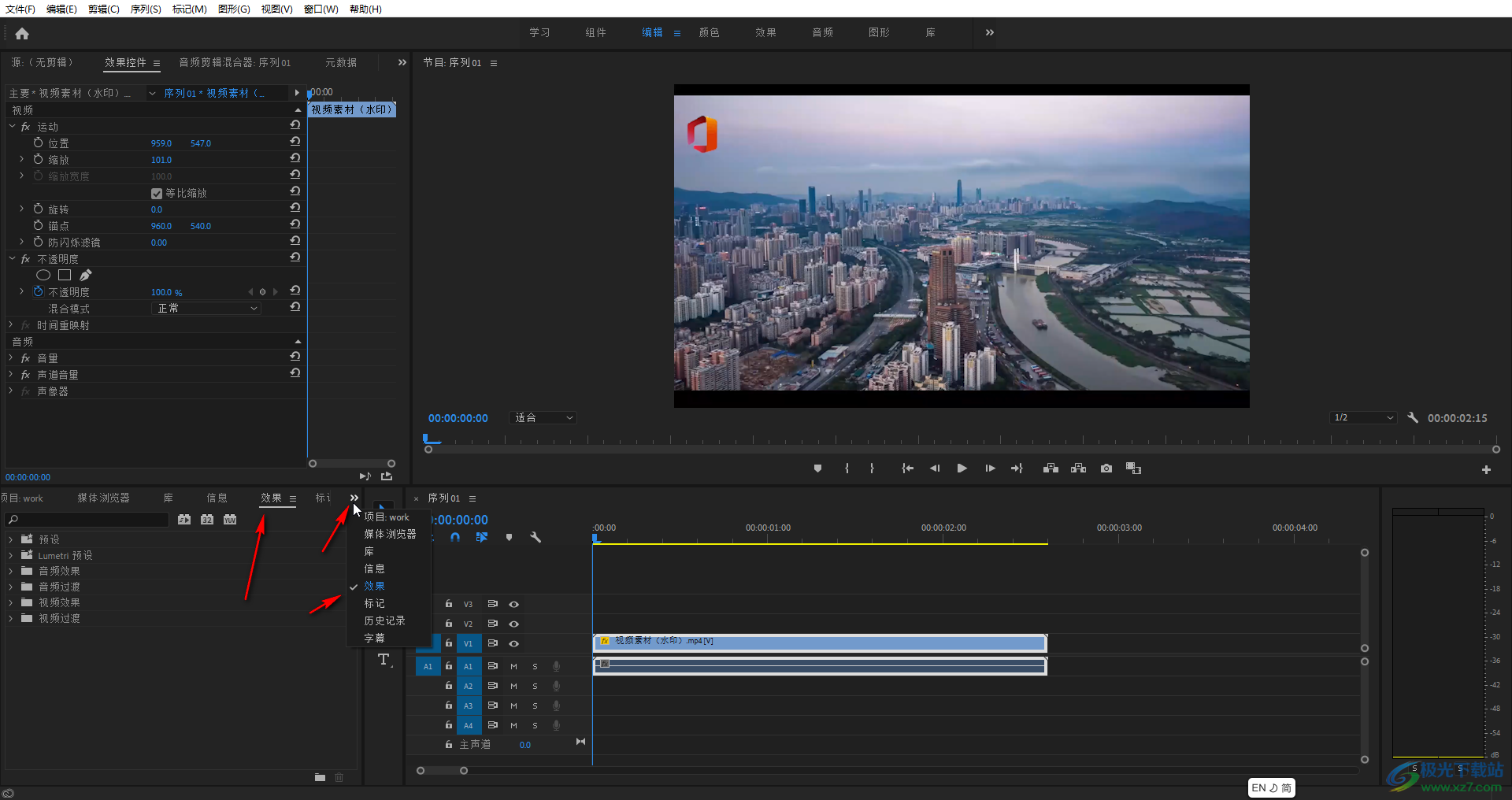
第三步:接着在搜索框处输入“中间值”并按下enter键进行搜索,出现中间值后双击进行添加,或者将其拖动到右侧的视频素材上进行添加;

第四步:接着在时间轨中点击选中视频素材,在界面左上方点击“效果控件”,可以找到添加的“中间值”,接着点击选择想要的蒙版图形,比如我们这里点击选择矩形,然后在右侧的视频画面中将矩形移动到水印位置,可以适当调整矩形蒙版的大小;
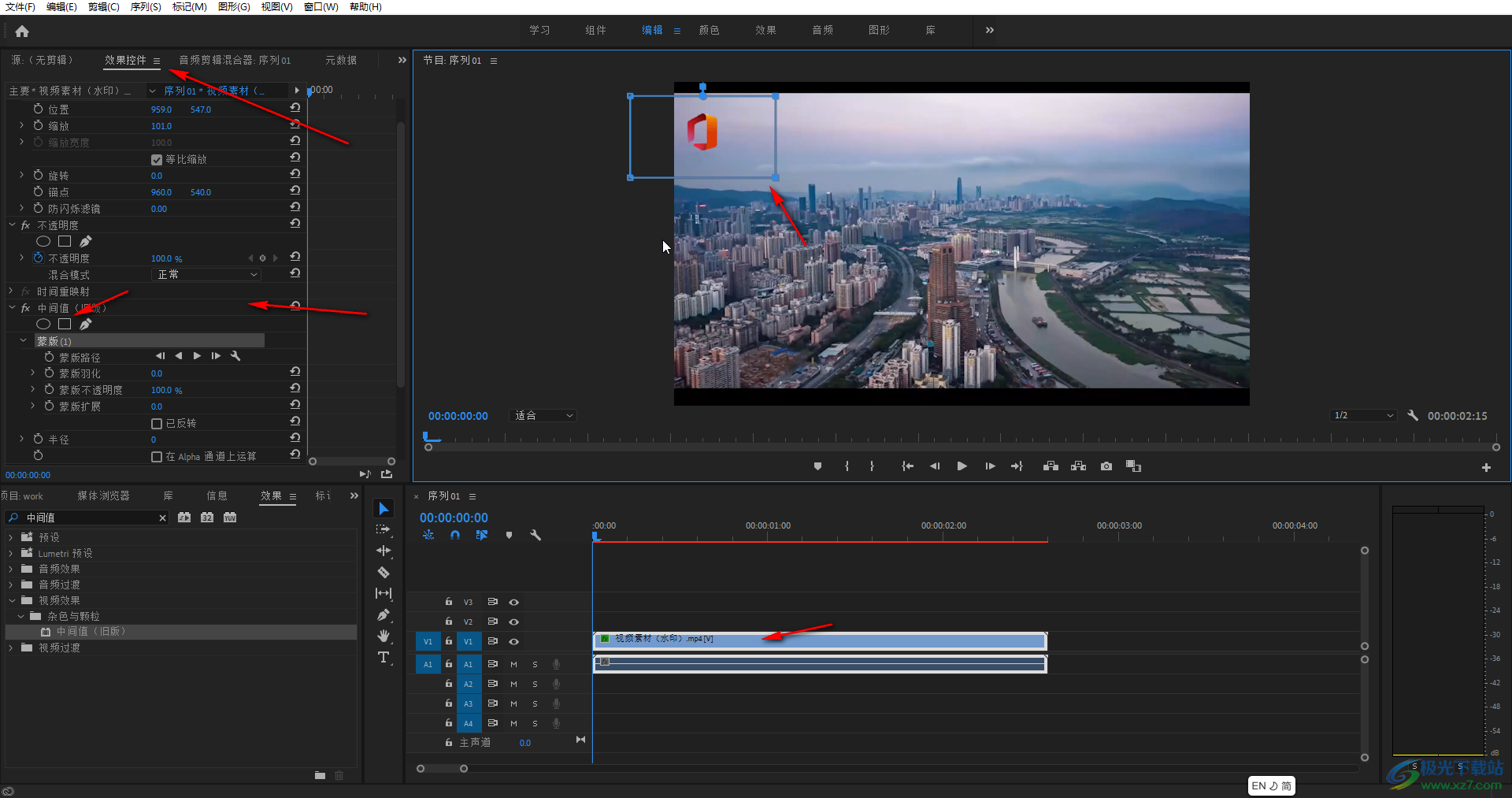
第五步:接着在左侧的“半径”处调整一定的半径值,在调整时可以等待一会儿看看水印的去除效果,如果没有完全去除,可以适当增加半径值;
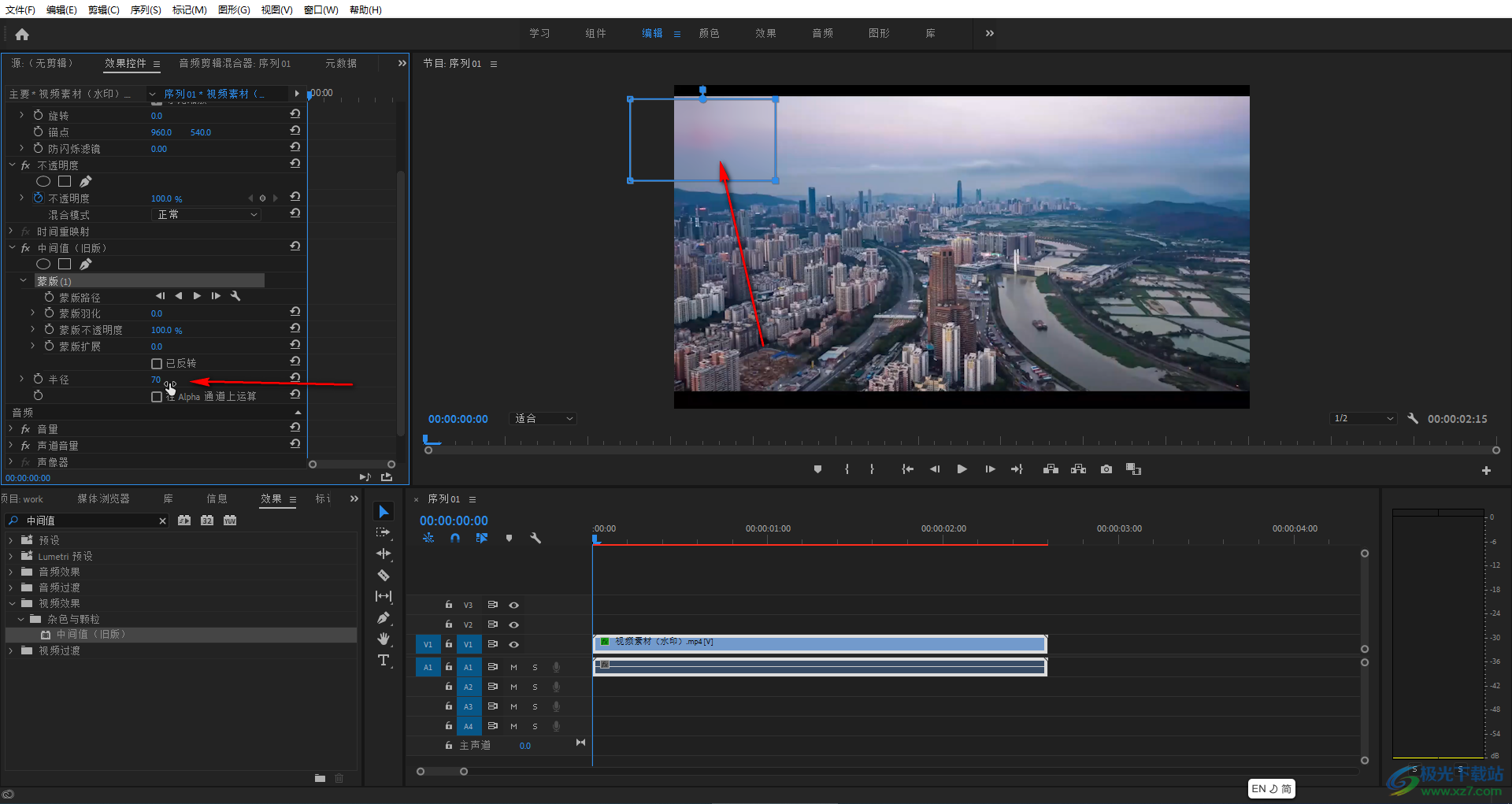
第六步:调整完成后,按下Ctrl+M键可以打开“导出设置”窗口,在其中可以将格式设置为H.264,预设可以选择“中等比特率”,点击如图所示的蓝色文字可以在打开的窗口中设置视频的保存位置,名称等参数,然后点击“保存”按钮,接着点击“导出”按钮就可以了。
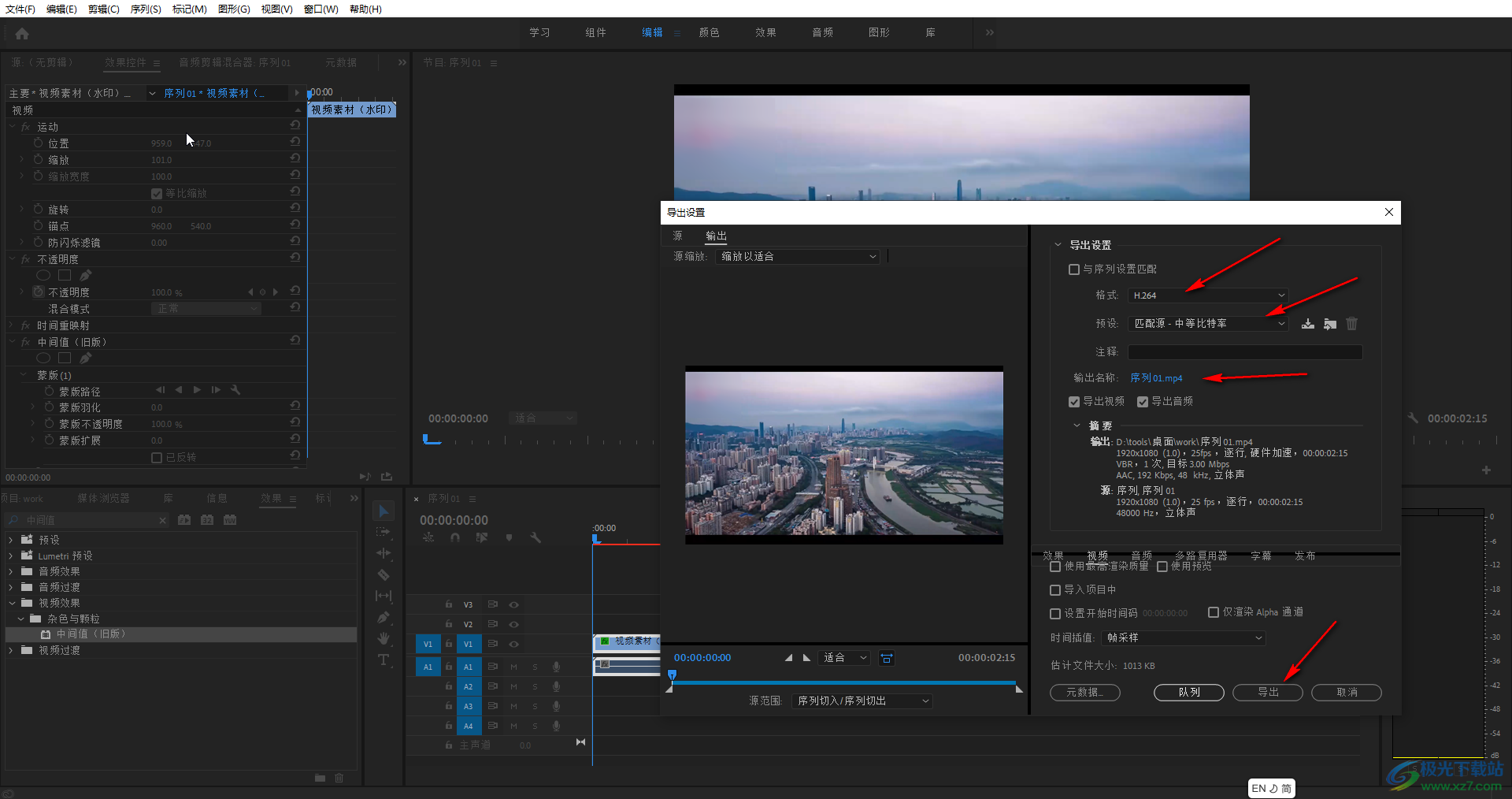
以上就是Adobe premiere中去除视频水印的方法教程的全部内容了。在选择蒙版图形时我们可以根据水印的形状进行适当地选择,如果有需要我们还可以点击设置蒙版羽化效果,也就是使去水印的区域不要出现明显的分界线,这些操作步骤都是非常简单的,小伙伴们可以打开自己的Adobe premiere后进行操作查看具体的效果。

大小:2.70 MB版本:v2.4环境:WinAll
- 进入下载
相关推荐
相关下载
热门阅览
- 1百度网盘分享密码暴力破解方法,怎么破解百度网盘加密链接
- 2keyshot6破解安装步骤-keyshot6破解安装教程
- 3apktool手机版使用教程-apktool使用方法
- 4mac版steam怎么设置中文 steam mac版设置中文教程
- 5抖音推荐怎么设置页面?抖音推荐界面重新设置教程
- 6电脑怎么开启VT 如何开启VT的详细教程!
- 7掌上英雄联盟怎么注销账号?掌上英雄联盟怎么退出登录
- 8rar文件怎么打开?如何打开rar格式文件
- 9掌上wegame怎么查别人战绩?掌上wegame怎么看别人英雄联盟战绩
- 10qq邮箱格式怎么写?qq邮箱格式是什么样的以及注册英文邮箱的方法
- 11怎么安装会声会影x7?会声会影x7安装教程
- 12Word文档中轻松实现两行对齐?word文档两行文字怎么对齐?
网友评论